Fjerne Prizemediayou.com (Instruksjoner for fjerning) - Gratisveiledning
Prizemediayou.com fjerningsguide
Hva er Prizemediayou.com?
Prizemediayou.com — en annonsestøttet nettside som påvirker nettleseropplevelsen din
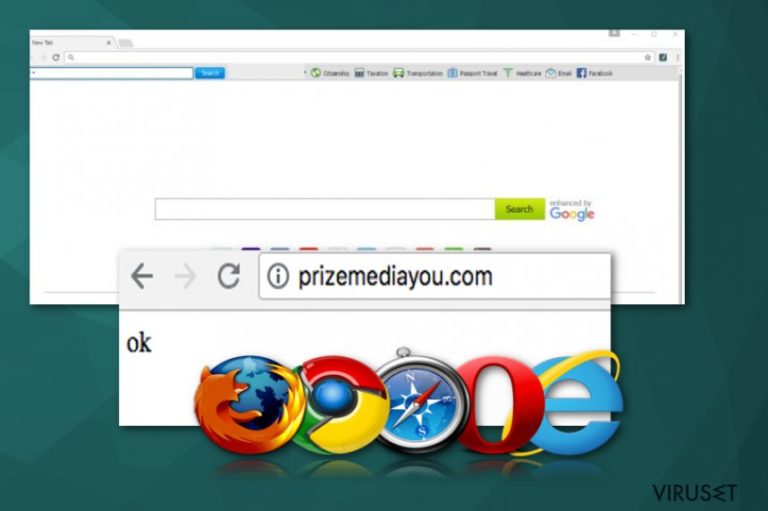
Prizemediayou.com er et annonseringsnettverk som kan skape alvorlige problemer i Google Chrome, IE, Mozilla Firefox eller andre nettlesere. Det er kategorisert som et adware eller potensielt uønsket program, og begynner å vise villedende annonser, intext-lenker, bannere og lignende annonseringsinnhold på alle favorittsidene dine. Det kan se ut som at favorittsidene dine er endret av utviklerne, men dette er ikke sant. Synderen er utviklerne av adware-programmet som skjuler seg bak Prize Media You. Vær oppmerksom på at Prizemediayou.com-annonser enkelt kan omdirigere deg til ondsinnede nettsider som inneholder malware-trusler, eller forstyrre deg med spørreundersøkelser som prøver å lure til seg personopplysningene dine.
| Navn | Prizemediayou.com |
|---|---|
| Type | Adware |
| Symptomer | Viser popup-annonser, intext-annonser, bannerannonser og lignende innhold på favorittsidene dine |
| Hovedfare | Kan infisere systemet med malware, svindle til seg personopplysninger |
| Distribusjon | Programvarepakker |
| Eliminering | Bruk FortectIntego for å bli kvitt Prize Media You-viruset fra systemet |
Den vanligste egenskapen i disse potensielt uønskede programmene er at de frustrerer folk som surfer på nettet. Dette programmet har ingen offisiell nettside som kan fungere som en falsk søkemetor eller nettlesertilbyder/svindler. Dette er på grunn av at Prizemediayou.com er et annonseringsnettverk som kan bli misbrukt av adware-utviklere som prøver å skape fortjeneste. Fortjenesten genereres så snart annonsen omdirigerer brukere til påvirkede nettsider, eller får et klikk fra offeret.
Samtidig opplever brukere alvorlige problemer. Omdirigeringer til ukjente nettsider kan forhindre deg fra å finne det du er ute etter. Kontinuerlige popup-annonser kan dessuten påvirke den generelle ytelsen på enheten din. For å forhindre slike problemer, bør du fjerne Prizemediayou.com-viruset fra datamaskinen din. I slike tilfeller bør du lete frem alle adware-virus som skjuler seg på systemet. For å finne disse potensielt uønskede programmene, bør du kjøre et komplett systemskann med FortectIntego eller et annet antimalware-program.
Det finnes dessverre flere andre gode grunner til at du bør fjerne Prizemediayou.com. Forskere advarer nemlig PC-brukere over hele verden mot datainnhenting. Vær oppmerksom på at slike programmer er ute etter å oppnå fortjeneste for utviklerne. Derfor er de avhengige av å kjenne til brukernes preferanser og ønsker. Så snart adware-programmet er installert, innhenter det dermed følgende data:
- IP-adresser;
- PC-ens lokasjon;
- spørringer;
- annonser som klikkes på;
- lenker som klikkes på;
- osv.
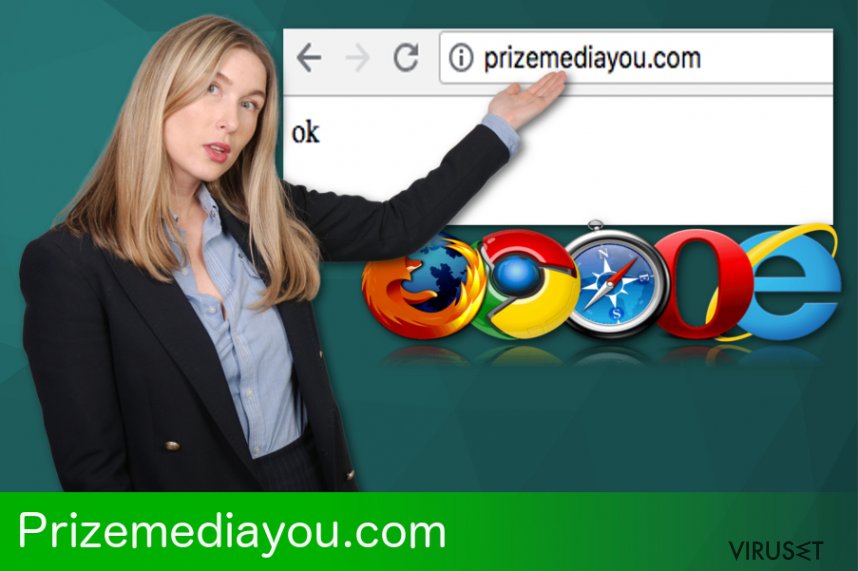
Uønskede programmer kommer fra usikre nedlastinger
Hvis du har en tendens til å skynde deg gjennom installasjonsprosessen av freeware-programmer, bør du være klar over at dette kan forårsake uønsket aktivitet på enheten din. Under installasjonsprosessen av freeware-programmer, har brukere en tendens til å velge rask eller standard metode. Ved å velge disse, kan du imidlertid ikke se hva slags programvarepakker som skjuler seg i programvarepakken, og hvilke prosesser som igangsettes bak ryggen din.
For å forhindre at dette skjer, må du velge avansert eller tilpasset installasjon. Du vil dermed være i stand til å se hva slags ekstraprogrammer som skjuler seg i programvarepakken. I tillegg må du velge bort ekstraprogrammene fra listen før du fullfører installasjonsprosessen. Ellers kan du ende opp med programmer du ikke trenger.
Bruk profesjonelle verktøy for å fjerne Prize Media You
For å fjerne Prizemediayou.com-viruset, bør du benytte et antimalware-verktøy for å fullføre et komplett systemskann på enheten din. Siden dette er et program som kommer inn i datamaskinen i det skjulte, kan det ha ekstrakomponenter som er skjult på systemet. Hvis du prøver å finne og avinstallere disse manuelt, står du ovenfor en svært tidkrevende prosess.
Hvis du ikke er villig til å bruke antimalware-verktøy for å fjerne Prizemediayou.com, kan du imidlertid prøve å finne alle disse programmene som kan være tilknyttet viruset. I såfall følger du veiledningen som gis nedenfor. Ikke glem at det uansett er en god idé å installere et antispyware-program på datamaskinen din. Jevnlige systemskann kan hjelpe deg med å unngå infeksjoner i fremtiden.
Du kan reparere virusskade ved bruk av FortectIntego. SpyHunter 5Combo Cleaner og Malwarebytes er anbefalt for å søke etter potensielt uønskede programmer og virus med tilhørende filer og registeroppføringer.
Manuell Prizemediayou.com fjerningsguide
Avinstaller fra Windows
Fjern Prize Media fra Windows OS ved å følge denne veiledningen:
For å fjerne Prizemediayou.com fra Windows 10/8, følger du disse stegene:
- Åpne Kontrollpanel via søkefeltet i Windows, og trykk Enter eller klikk på søkeresultatet.
- Under Programmer, velger du Avinstaller et program.

- Finn oppføringer tilknyttet Prizemediayou.com i listen (eller andre nylig installerte programmer som ser mistenkelige ut).
- Høyreklikk på programmet og velg Avinstaller.
- Hvis Brukerkontokontroll-vinduet dukker opp, klikker du på Ja.
- Vent til avinstallasjonsprosessen er fullført, og klikk på OK.

Hvis du bruker Windows 7/XP, følger du disse instruksjonene:
- Klikk på Windows Start > Kontrollpanel i panelet til høyre (hvis du bruker Windows XP, klikker du på Legg til eller fjern programmer).
- I kontrollpanelet velger du Programmer > Avinstaller et program.

- Velg det uønskede programmet ved å klikk på det.
- Klikk på Avinstaller/endre øverst.
- I vinduet som dukker opp, klikker du Ja for å bekrefte.
- Klikk OK når prosessen er fullført.
Fjern Prizemediayou.com fra Mac OS X system
Fjern filer fra Programmer-mappen:
- I menyen velger du Gå > Programmer.
- Se etter alle tilhørende oppføringer i mappen Programmer.
- Klikk på appen og dra den til søppelmappen (eller høyreklikk og velg velg Flytt til søppelkurv\\)

For å fjerne et uønsket program, åpner du mappene Application Support, LaunchAgents og LaunchDaemons. Her sletter du alle relevante filer:
- Velg Gå > Gå til mappe.
- Skriv inn /Library/Application Support, klikk på Gå eller trykk Enter.
- Se etter tvilsomme oppføringer i mappen Application Support og slett dem.
- Åpne deretter mappene /Library/LaunchAgents og /Library/LaunchDaemons på samme måte og slett alle tilhørende .plist-filer.

Tilbakestill MS Edge/Chromium Edge
Slett uønskede utvidelser fra MS Edge:
- Klikk på Meny (tre horisontale prikker øverst til høyre i nettleservinduet) og velg Utvidelser.
- Fra listen, velger du utvidelsen. Klikk på girikonet.
- Klikk på Avinstaller nederst.

Fjern informasjonskapsler og annen nettleserdata:
- Klikk på Meny (tre horisontale prikker øverst til høyre i nettleservinduet) og velg Personvern og sikkerhet.
- Under Fjern nettleserdata, klikker du på Velg hva du vil fjerne.
- Velg alt (bortsett fra passord, men du bør eventuelt inkludere medielisenser) og klikk på Fjern.

Tilbakestill ny fane-side og startside:
- Klikk på menyikonet og velg Innstillinger.
- Velg Ved oppstart.
- Klikk på Deaktiver hvis du finner mistenkelige domener.
Tilbakestill MS Edge hvis ovennevnte steg ikke fungerer:
- Trykk på Ctrl + Shift + Esc for å åpne oppgavebehandleren.
- Klikk på Flere detaljer nederst i vinduet.
- Velg fanen Detaljer.
- Bla nedover og finn alle oppføringer med navnet Microsoft Edge. Høyreklikk på alle disse og velg Avslutt oppgave for å stanse MS Edge fra å kjøre.

Hvis dette ikke hjelper, må du bruke en metode for avansert tilbakestilling av Edge. Merk at du må sikkerhetskopiere dataene dine før du fortsetter.
- Finn følgende mappe på datamaskinen din: C:\\Brukere\\%username%\\AppData\\Local\\Packages\\Microsoft.MicrosoftEdge_8wekyb3d8bbwe.
- Trykk på Ctrl + A for å velge alle mapper.
- Høyreklikk på dem og velg Slett.

- Høyreklikk på Start-knappen og velg Windows PowerShell (Admin).
- Når det nye vinduet åpnes, kopierer og limer du inn følgende kommando, og klikker på Enter:
Get-AppXPackage -AllUsers -Name Microsoft.MicrosoftEdge | Foreach {Add-AppxPackage -DisableDevelopmentMode -Register “$($_.InstallLocation)\\AppXManifest.xml” -Verbose

Instruksjoner for Chromium-basert Edge
Slett utvidelser i MS Edge (Chromium):
- Åpne Edge og velg Innstillinger > Utvidelser.
- Slett uønskede utvidelser ved å klikke på Fjern.

Tøm hurtigminnet og nettleserdata:
- Klikk på Meny og gå til Innstillinger.
- Velg Personvern og tjenester.
- Under Fjern nettlesingsdata, velger du Velg hva du vil fjerne.
- Under Tidsintervall, velger du Alt.
- Velg Fjern nå.

Tilbakestill Chromium-basert MS Edge:
- Klikk på Meny og velg Innstillinger.
- På venstre side velger du Tilbakestill innstillinger.
- Velg Gjenopprett innstillinger til standardverdier.
- Bekreft med Tilbakestill.

Tilbakestill Mozilla Firefox
Følg veiledningen for å fjerne adware fra Firefox:
Fjern skadelige utvidelser:
- Åpne Mozilla Firefox og klikk på Meny (tre horisontale linjer øverst til høyre i vinduet).
- Klikk på Utvidelser.
- Velg utvidelser som er knyttet til Prizemediayou.com og klikk på Fjern.

Tilbakestill startsiden:
- Klikk på de tre horisontale linjene øverst til høyre for å åpne menyen.
- Velg Innstillinger.
- Under Hjem angir du ønsket nettsted som skal åpnes hver gang du starter Mozilla Firefox.
Fjern informasjonskapsler og nettstedsdata:
- Klikk på Meny og velg Alternativer.
- Gå til Personvern og sikkerhet.
- Bla nedover for å finne Infokapsler og nettstedsdata.
- Klikk på Tøm data…
- Velg Infokapsler og nettstedsdata og Hurtiglagret nettinnhold og klikk på Tøm.

Tilbakestill Mozilla Firefox
Hvis Prizemediayou.com ikke ble fjernet etter å ha fulgt instruksjonene ovenfor, kan du tilbakestille Mozilla Firefox:
- Åpne Mozilla Firefox og klikk på Meny.
- Gå til Hjelp og velg Feilsøking.

- Under Gi Firefox en overhaling klikker du på Tilbakestill Firefox…
- I popup-vinduet som dukker opp klikker du på Tilbakestill Firefox for å bekrefte. Prizemediayou.com skal da bli fjernet.

Tilbakestill Google Chrome
Slett ondsinnede utvidelser fra Google Chrome:
- Åpne menyen i Google Chrome (tre vertikale prikker øverst til høyre) og velg Flere verktøy > Utvidelser.
- I det nye vinduet ser du alle installerte utvidelser. Avinstaller alle mistenkelige tilleggsprogrammer som kan være tilknyttet Prizemediayou.com ved å klikke på Fjern.

Slett nettleserdata og hurtigminnet i Chrome:
- Klikk på Meny og velg Innstillinger.
- Under Personvern og sikkerhet velger du Slett nettleserdata.
- Velg Nettleserlogg, Informasjonskapsler og andre nettstedsdata samt Bufrede bilder og filer
- Klikk på Slett data.

Endre startside:
- Klikk på menyen og velg Innstillinger.
- Se etter mistenkelige sider som Prizemediayou.com under Ved oppstart.
- Klikk på Åpne en bestemt side eller et sett med sider og klikk på de tre prikkene for å få tilgang til Fjern-alternativet.
Tilbakestill Google Chrome:
Hvis ingen av disse løsningene hjelper, kan du tilbakestille Google Chrome for å eliminere alle Prizemediayou.com-komponenter:
- Klikk på Meny og velg Innstillinger.
- Under Innstillinger blar du nedover og klikker på Avanserte.
- Bla nedover til du finner Tilbakestill og rydd opp.
- Klikk på Tilbakestill innstillinger til standardverdiene.
- Bekreft ved å klikke på Tilbakestill innstillinger for å fullføre fjerning av Prizemediayou.com.

Tilbakestill Safari
Fjern uønskede utvidelser fra Safari:
- Klikk på Safari > Valg…
- I det nye vinduet velger du Utvidelser.
- Velg den uønskede utvidelsen tilknyttet Prizemediayou.com og velg Avinstaller.

Fjern informasjonskapsler og annen nettsidedata fra Safari:
- Klikk på Safari > Tøm logg…
- I nedtrekksmenyen under Tøm, velger du Hele loggen.
- Bekreft med Tøm logg.

Hvis ovennevnte steg ikke hjelper, kan du prøve å tilbakestille Safari:
- Klikk på Safari > Valg…
- Gå til Avansert.
- Velg Vis Utvikle-menyen i menylinjen.
- Fra menylinjen klikker du på Utvikle og velger deretter Tøm buffere.

Etter avinstallering av dette potensielt uønskede programmet (PUP) og fiksing av nettleserne dine, anbefaler vi at du skanner PC-systemet ditt med en vel ansett anti-spionvare. Dette hjelper deg med å bli kvitt Prizemediayou.com registerspor og identifiserer dessuten relaterte parasitter og mulige malware-infeksjoner på datamaskinen din. For å gjøre dette kan du bruke våre mest populære malware-fjernere: FortectIntego, SpyHunter 5Combo Cleaner eller Malwarebytes.
Anbefalt for deg
Ikke la myndighetene spionere på deg
Myndighetene har en tendens til å spore brukerdata og spionere på innbyggerne sine, og dette er noe du bør ha i bakhodet. Vi anbefaler dessuten at du leser mer om tvilsom praksis for datainnhenting. Sørg for anonymitet på nettet, og unngå sporing eller spionering.
Du kan velge en helt annen lokasjon når du er på nettet, og få tilgang til alt innhold uten å bli stanset av geografiske begrensninger. Du kan surfe helt trygt på nettet uten risiko for å bli hacket ved bruk av et Private Internet Access VPN.
Kontroller informasjonen som er tilgjengelig for myndigheter og andre parter, og surf på nettet uten å bli spionert på. Selv om du ikke er involvert i ulovlige aktiviteter eller stoler på tjenestene og plattformene du bruker, bør du være forsiktig og ta forholdsregler ved å bruke en VPN-tjeneste.
Sikkerhetskopier filer til senere, i tilfelle malware-angrep
Programvareproblemer skapt av malware eller direkte datatap på grunn av kryptering kan føre til problemer eller permanent skade på enheten din. Når du har oppdaterte sikkerhetskopier, kan du enkelt gjenopprette filene dine etter slike hendelser. Det er nødvendig å oppdatere sikkerhetskopiene dine etter eventuelle endringer på enheten. På denne måten kan du starte på nytt fra der du var da du mistet data på grunn av malware-angrep, problemer med enheten eller annet.
Når du har tidligere versjoner av alle viktige dokumenter eller prosjekter, kan du unngå mye frustrasjon og store problemer. Sikkerhetskopier er praktisk når malware dukker opp ut av det blå. Bruk Data Recovery Pro for å gjenopprette systemet ditt.
